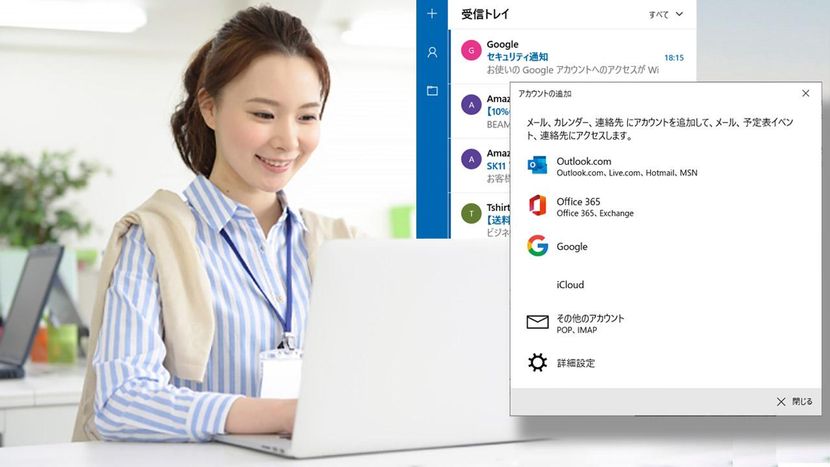ウエブメールはブラウザー上でのやり取りが基本。プロバイダーメールはメールアプリを使うのが常識。ただ、Windows10純正のメールアプリは、アウトルックメールやGmailなど、多彩なメールシステムに対応しているから便利だ。「その他のアカウント」を選択、「プロバイダーメール」にも対応で、新着メールの定期的なチェック・通知もできる。
基本操作の疑問と悩み
プロバイダーのメールを見るにはブラウザー? メールアプリ?
メールサービスは、Gmailなどのウエブメールと、プロバイダーメールに大別できる。ウエブメールはブラウザー上でのやり取りが基本で、プロバイダーメールはメールアプリを使うというのが常識だったが、近年ではプロバイダーメールもウエブメールのものが多くなり、ブラウザーでチェックできる。
しかし、ウエブメールだと新着メールがあっても通知が表示されないのが弱点。そこで、Windows10純正の「メール」アプリの出番だ。
「メール」アプリは、アウトルックメールやGmailなど、多彩なメールシステムに対応しており、「その他のアカウント」を選択すれば、プロバイダーのメールにも対応。新着メールの定期的なチェック・通知もできる。
■「メール」アプリで設定を開いて、プロバイダーメールの設定を入力
「メール」アプリを起動し、左下の「設定」(歯車)マークをクリックして「アカウントの管理」を選ぶ。
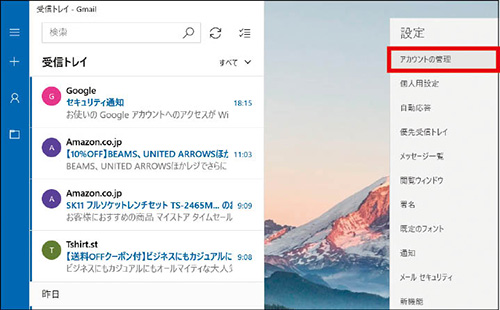
「その他のアカウント」で、プロバイダーメールを受信する設定を入力する。
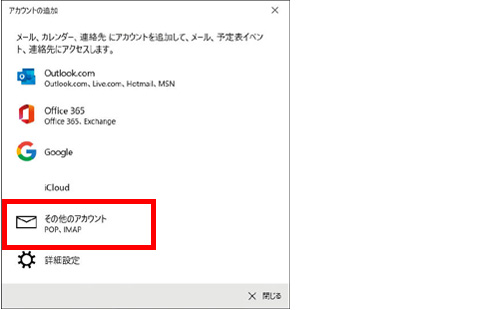
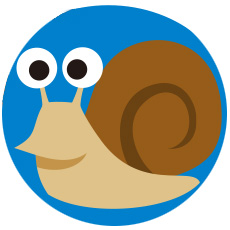
設定時にはプロバイダーのアカウント情報などが必要
解説/福多利夫(フリーライター)